
Pokud jste se podívali pod svůj stůl a konečně jste se unavili nepořádkem kabelů pod ním, můžete tento nepořádek uspořádat a dostat své kabely pod kontrolu.
PŘÍBUZNÝ: Opravdu potřebujete koupit drahé kabely?
Většinu času vám pravděpodobně vůbec nezáleží na tom, jak vypadají všechny vaše kabely. Koneckonců, jsou skryty pod vaším stolem, kde je stejně nikdo neuvidí. Ale ve chvíli, kdy potřebujete něco odpojit, si konečně uvědomíte, jaký chaos tam dole žije. Naštěstí s tím můžete něco udělat - stačí jen trochu času a pozornosti.
Krok první: Odpojte vše

Nejlepší je začít od nuly, což znamená odpojit vše od napájecí zásuvky a oddělit všechny kabely.
Pokud chcete, můžete se zastavit přímo tam, ale můžete také odpojit vše od druhého konce a úplně odhodit všechny kabely na stranu, abyste získali úplně čistý štít. Díky tomu je situace o něco jednodušší, ale není to nezbytně nutné.
Krok dva: Připevněte napájecí lištu na stůl nebo zeď

Snad nejdůležitějším krokem je nalezení nejlepšího místa pro připojení prodlužovacího kabelu, protože všechny vaše kabely se budou sbíhat do jednoho bodu.
Vzhledem k tomu, že mám stojící stůl, který se může pohybovat nahoru a dolů, je nejlepším místem pro montáž napájecího proužku na spodní straně stolu, takže je většinou skrytý a pohybuje se spolu se stolem, kdykoli jej přepnu do režimu stání nebo sezení. To také umožňuje, aby všechny kabely zůstaly statické, kdykoli upravím výšku stolu.
Plocha mého stolu je však silná jen asi palec. Pokud je váš stejný, budete chtít použít krátké šrouby, které neprorazí, a také použít kousek pásky na vrtáku, abyste nevyvrtali celou plochu stolu při vrtání pilotní díry .

Pokud však máte běžný stůl, můžete jej jednoduše připevnit ke zdi. Cílem je dostat napájecí lištu z podlahy do ideálnějšího místa, aby všechny vaše kabely neházely úplně dolů na podlahu.
Pokud jde o skutečnou montáž prodlužovacího kabelu, většina (ne-li všechny) jednotek má na zadní straně otvory, do kterých do nich můžete zasunout hlavy šroubů a připevnit je k povrchu.

Chcete-li jej namontovat, jednoduše změřte vzdálenost mezi otvory, zkopírujte ji na povrch stolu nebo stěny a zašroubujte šrouby a nechte je trochu vyčnívat, abyste mohli zasunout napájecí pásek.
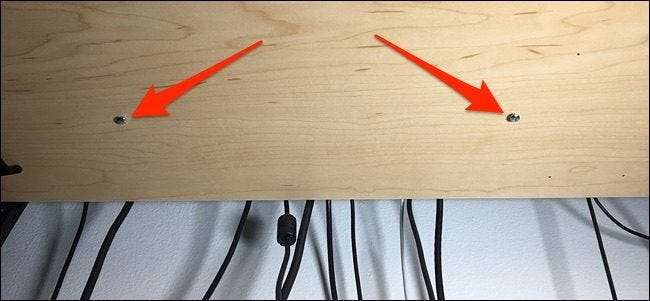
Poté vyrovnejte otvory prodlužovacího kabelu pomocí šroubů a zasuňte je na místo. Pokud se to stále docela ztrácí, utáhněte šrouby trochu dolů, až se konečně z vašeho napájecího pásku dobře zapadne.
Krok třetí: Zabalte kabely a zapojte je

Dále budete chtít všechny kabely co nejvíce zkrátit, aby se nehýbaly a nezpůsobovaly nevzhledný nepořádek. Existuje několik způsobů, jak toho dosáhnout.
Můžete použít buď pásky na suchý zip (jako ty na obrázku výše) nebo stahovací pásky. Pracuje se zipy snadněji a rychleji, ale jsou také trvalejší. Pokud je budete chtít v budoucnu změnit, musíte je odříznout a použít jiný.

Chcete-li kabely zkrátit, můžete s nimi být tak čistí, jak chcete, buď přebytečný svazek zabalte a kolem něj omotejte kravatu, nebo kabely opatrně omotejte a poté zajistěte, jak je uvedeno výše.
Ať tak či onak, cílem zde je konsolidovat veškerý přebytečný kabel, který visí dolů, a skrýt jej, jak nejlépe můžete.
Krok čtyři: Označte každý kabel (volitelně)

Pokud zjistíte, že neustále odpojujete a připojujete věci k prodlužovací šňůře, může být dobrý nápad každý kabel označit, abyste je nemuseli pokaždé vysledovat zpět.
K tomu bych rád použil maskovací pásku a omotal ji kolem kabelu, abych vytvořil značku svého druhu. Odtud vezměte své oblíbené Sharpie a na štítek napište, k čemu kabel vede.
Tento krok je opět volitelný, ale v budoucnu by vám mohl ušetřit bolesti hlavy.
Použijte systém, který vám vyhovuje

Nakonec neexistuje jediný systém, který by fungoval pro každého, hlavně proto, že každé nastavení stolu je jiné a každý má svou vlastní definici toho, co je organizováno.
Například byste mohli získat jen jeden z nich kabelové podnosy pod stůl a vrhněte na to všechno, abyste skryli kabelový nepořádek, a nakonec by to bylo rychlejší a snazší. Pokud se vám však období zamotaných kabelů nelíbí, možná budete chtít věnovat trochu času tomu, abyste vše oddělili a vytvořili pro každý kabel jasné cesty.
Celkově se nemusíte stydět použít tuto příručku jako výchozí bod a upravit ji tak, aby odpovídala vaší vlastní situaci. To, co fungovalo pro mě, nemusí fungovat pro někoho jiného a naopak.







